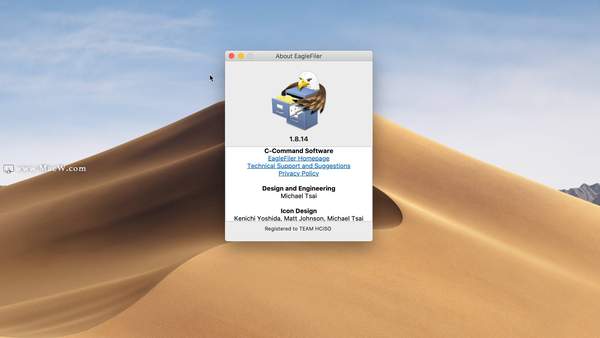最好的mac文件管理软件(mac软件管理工具)
哪款文件信息管理工具好用?EagleFiler是一款Mac平台专业的文件管理工具。您可以使用它来写日记,跟踪项目或工作的所有文件,管理书签,保存您喜欢的Web文章,无论是邮件、网页、PDF 还是各式各样的文档,都能进行高效的分类与管理。使其感觉简单,快速,轻便。它是Mac上最灵活的工具。
EagleFiler for Mac版功能介绍
- 只需按捕获键(F1或Option-F1)即可导入网页,邮件,Evernote或其他应用程序中的选定项目或Mac上的任何文件。
- 通过Quick Look插件导入和查看任何类型的文件:PDF,Word,Excel,Pages,Keynote,图像,视频,Web档案,扫描的文档以及其他专有格式。
- 存档您的电子邮件(包括Time Machine省略的附件)以加快您的邮件程序或创建IMAP服务器的安全,快速备份。EagleFiler可以从Apple Mail,Microsoft Outlook,.eml和其他格式转换为标准的mbox格式,它旨在有效处理大量邮件。
- 使用类似邮件的 界面在单个精简窗口(或多个窗口,如果需要)中查看文件夹和文件内容。
- 在文件中添加标签和注释。EagleFiler标签与Finder标签一起使用,并添加了层次结构和符号等功能。注释可以包含富文本和链接。
- 使用行业标准AES 加密保护您的磁带库。输入密码后,所有内容都是可见且可搜索的,但即使索引也已在磁盘上加密。
- 创建多个库,将它们存储在任意位置,一次打开多个库,然后在它们之间拖放文件。
- 可通过Spotlight搜索EagleFiler库中的文件(及其注释和标签)。
- EagleFiler库使用开放格式:其他应用程序完全可以访问的常规文件和文件夹。跳过导入重复文件的操作,并从邮箱中删除重复的邮件。
- 直接从iPhone相机拍摄照片或扫描文档到EagleFiler库中。
- 该实时搜索是使用Spotlight速度更快,并且还可以设置智能文件夹和智能文件夹的操作。搜索所有文件和电子邮件附件,并查看突出显示的匹配项。
- 将网页另存为独立的Web档案,PDF或RTF文件,包括所有图像,格式和原始源URL。或仅保存要返回页面的书签。从Pinboard,Safari等导入书签列表。
- 富文本(RTF和RTFD)和文本文件可以直接在EagleFiler中进行编辑。双击任何类型的文件,即可在专用应用程序中查看或编辑它。
- 标记重要文件,跟踪未读文档,并分配彩色标签,这些标签也会显示在Finder中。
- EagleFiler在设计时考虑到数据完整性,可确保安全存储文件,并使用校验和来验证文件是否丢失或损坏。让它保护您免受腐烂。
- 通过AppleScript自动化EagleFiler。编写在创建新文档时触发的信纸脚本。
EagleFiler for Mac更新日志
EagleFiler for Mac(好用的Mac文件管理工具)v1.8.14免激活版
- EagleFiler现在显示文本文件的更详细的种类,例如Markdown文档或Ruby Source而不是Text File。
- 改进了从各种网站(包括《纽约时报》和《话语》论坛)的导入,在这些网站中,有时内容会被截断或覆盖。
- 解决由APFS严格处理Unicode字符引起的文件错误,例如,不允许在更高版本的macOS中添加表情符号。当基于网页或其他用户生成的内容创建新文件,或导入已保存在HFS 或APFS的较新版本上的文件时,这可能导致导入失败。EagleFiler现在将转义任何不合适的字符,以便导入可以继续进行而不会出现错误。
- 通过拖放或系统服务从Web视图中以纯文本格式导入时,EagleFiler现在将保存源URL。
- 当来自苹果的邮件捕获,有关特殊邮箱和IMAP路径前缀的错误消息是更有帮助。
- 为“ 新记录”工具栏按钮添加了辅助功能标签,以便它们与VoiceOver更好地配合使用。
- EagleFiler现在已本地化为俄语。
- 将要导入的文件夹,现在可以通过一个别名,如果你想将它移居到其他位置(例如解决一个ScanSnap的路径长度不限)来代替。
- 改进了对缺少文件扩展名的书签文件的识别。
- 如果Mail已将附件文件的重复副本保存在同一文件夹中,则Apple Mail导入程序能够更好地重组邮件。
- 现在,使用PDFpen的OCR脚本可以在应用OCR之后删除“ NeedsOCR”标签。
- 改进了手册的以下部分:
出口…
导入iMessage
从Apple Mail导入邮件
来源清单
- 解决可能导致RStudio文件具有通用图标的问题。
- 解决了EagleFiler在从iCloud Drive完全下载数据库文件之前尝试打开数据库文件的问题。
- 修复了导入Apple Mail附件时的错误,该错误使邮件中的附件名称和磁盘上的文件具有不同的Unicode规范化。
- 修复了禁用JavaScript时从Safari捕获失败的错误。
- 修正了一个错误废纸篓在按钮的错误时,选择没有错误窗口,可以启用。
- 修复了输入无效的Unicode可能导致数据库错误的错误。
- 修正了一个加入一个孤独的-一个索引搜索查询可以阻止它找到任何匹配。
赞 (0)